Корисници рачунара који користе недавну верзију програма Виндовс 10 Инсидер граде се жале на недостајућу апликацију Сторе. Неки корисници не могу да нађу апликацију Сторе у менију Старт. У већини случајева, апликација Сторе се не приказује у Подешавања> Апликације> Апликације и функције.
Апликација која недостаје у продавници уопште није проблем за кориснике који не користе апликацију Сторе. Али за кориснике који често преузимају апликације и игре из продавнице, ово је озбиљан проблем.

Да ли апликација Сторе недостаје након инсталирања исправки или након извршења било каквих измена у оперативном систему, можете поново да инсталирате апликацију Сторе.
Враћање непостојеће апликације Сторе је прилично лако у Виндовс 10. Следе три начина за враћање недостајуће апликације Сторе у Виндовс 10.
Метод 1 од 3
Ресторе Сторе апп путем ПоверСхелл-а
Корак 1: Отворите ПоверСхелл као администратор. Да бисте то урадили, кликните десним тастером миша на дугме Старт, а затим изаберите опцију Виндовс ПоверСхелл (Админ) . Кликните на дугме Да када добијете промпт за контролу корисничког налога.
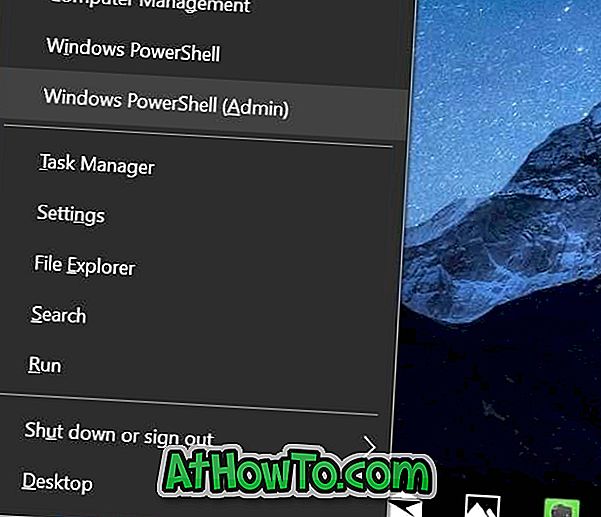
Корак 2: У прозору ПоверСхелл, копирајте и налепите следећу команду, а затим притисните тастер Ентер.
Гет-АппКСПацкаге ВиндовсСторе -АллУсерс | Фореацх {Адд-АппкПацкаге -ДисаблеДевелопментМоде -Регистер "$ ($ _. ИнсталлЛоцатион) АппКСМанифест.кмл"}
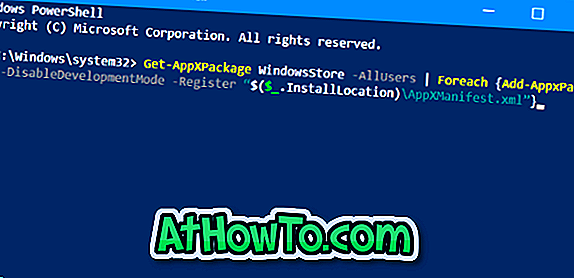
Када се наредба успјешно изврши, затворите ПоверСхелл и остале покренуте програме. Поново покрените рачунар једном.
Метод 2 од 3
Вратите апликацију Сторе да бисте је вратили
Већ смо покрили како да ресетујемо апликацију Сторе. Ради ваше удобности, поново поделите упутства.
НАПОМЕНА: Можда ћете морати поново да се пријавите у продавницу када ресетовање продавнице уклони све податке сачуване у њему, укључујући и детаље пријаве.
Корак 1: Отворите апликацију Поставке и идите на Апликације > Апликације и функције .
Корак 2: Погледајте да ли се унос Мицрософт продавнице појављује на листи. Ако је одговор да, кликните на њега, а затим кликните на везу Напредне опције .
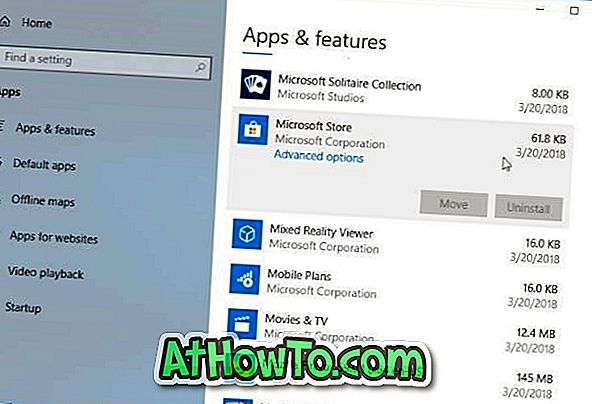
Корак 3: На резултатској страници кликните на дугме Ресет . Поново кликните на дугме Ресет када добијете дијалог за потврду.
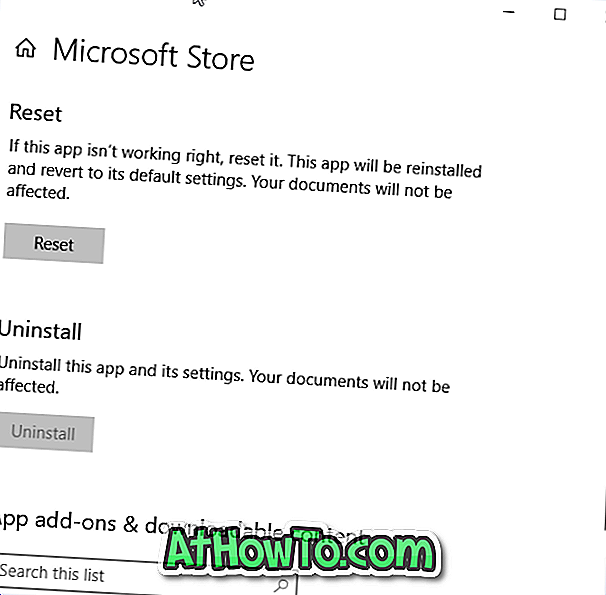
Метод 3 од 3
Покрените алатку за решавање проблема у апликацији Виндовс продавница
У оперативном систему Виндовс 10 постоји уграђени алат за решавање проблема за решавање проблема са апликацијом Виндовс продавница и апликација које су инсталиране из продавнице. Алатка за решавање проблема са услугама Виндовс продавнице може вам помоћи да вратите продавницу. Идите на апликацију Подешавања> Ажурирање и безбедност> Решавање проблема да бисте пронашли алатку за решавање проблема у апликацији Виндовс продавница. Покрените алатку за решавање проблема и пратите упутства на екрану.
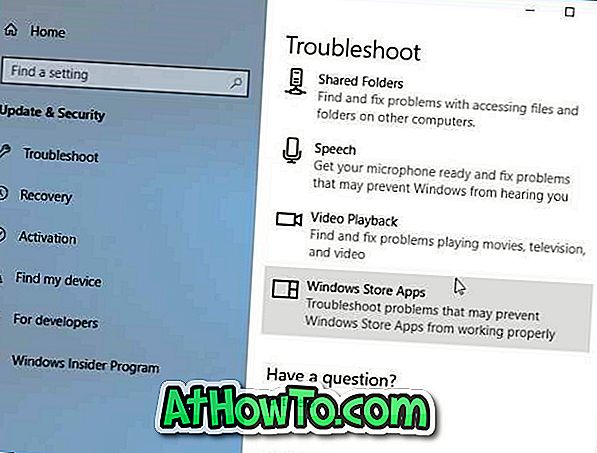
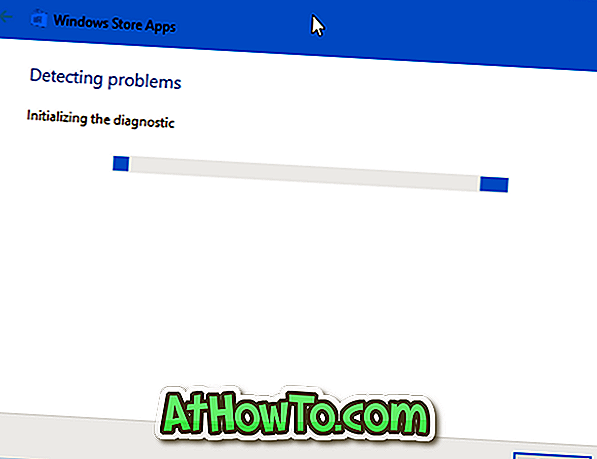
Друга решења за враћање недостајуће апликације Сторе
Ако горенаведени начини нису успели да вратите недостајућу апликацију Сторе, можете да креирате нови кориснички налог и проверите да ли се апликација Сторе приказује тамо. Ако јесте, преместите податке на нови рачун и почните да користите тај налог. Алтернативно, Виндовс 10 можете ресетовати без губитка података или извршити поновну инсталацију оперативног система Виндовс 10 без губитка података.













